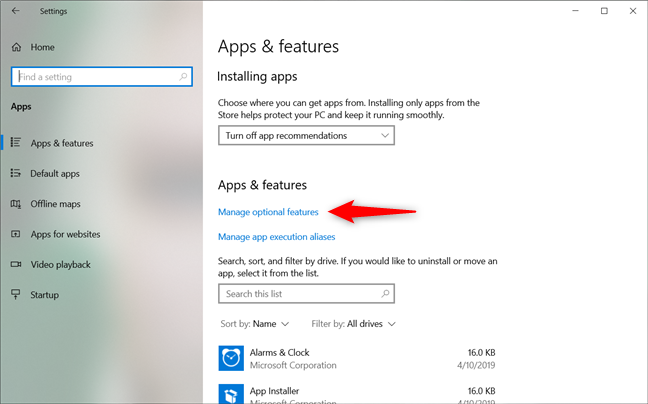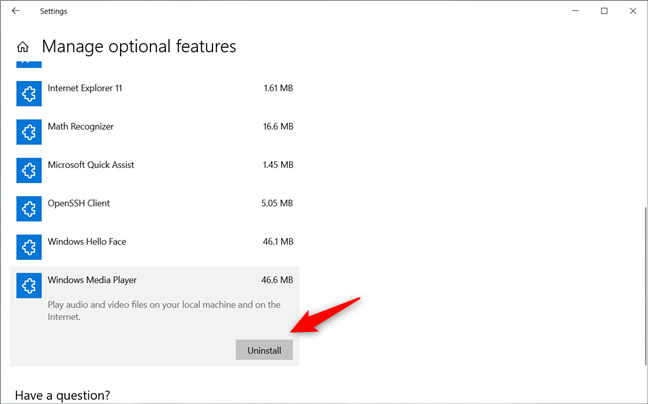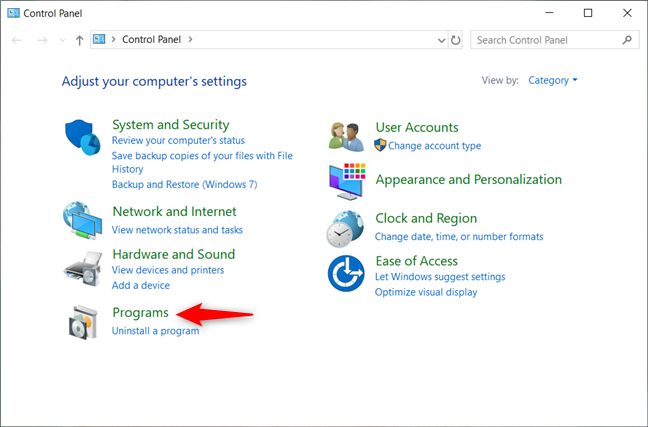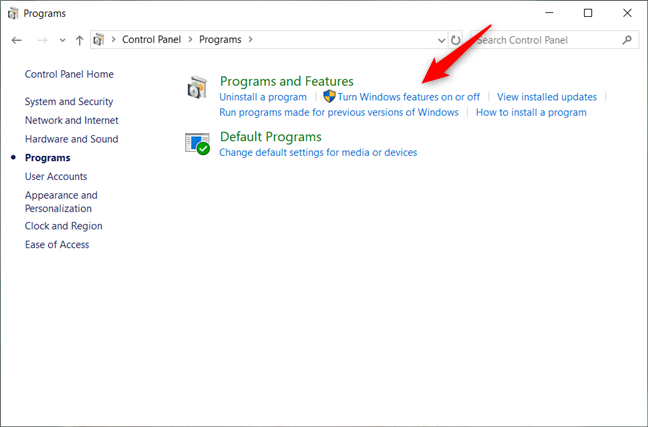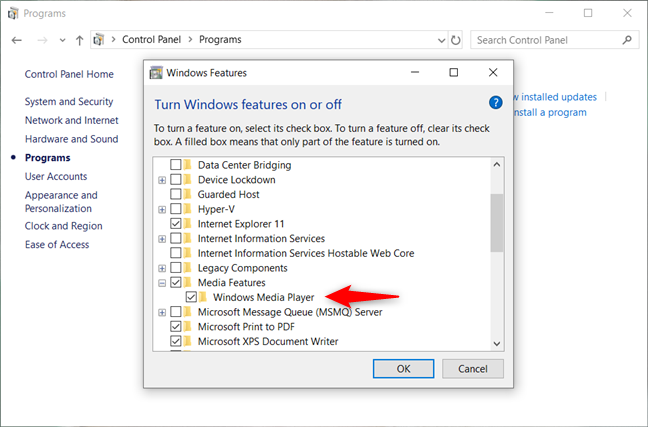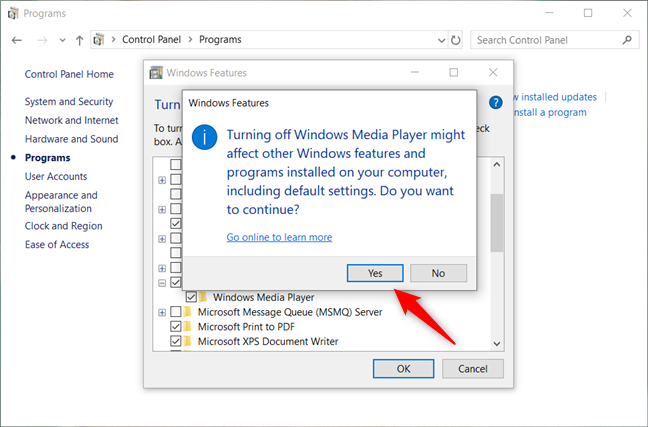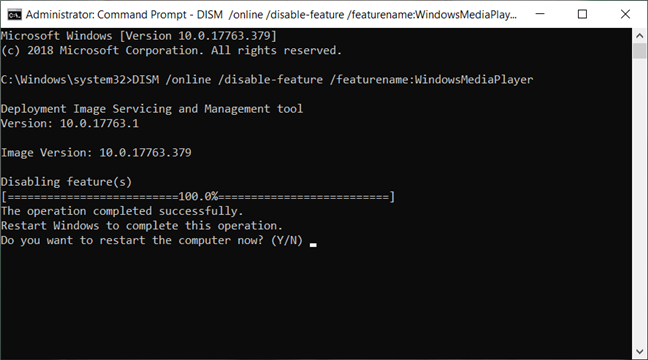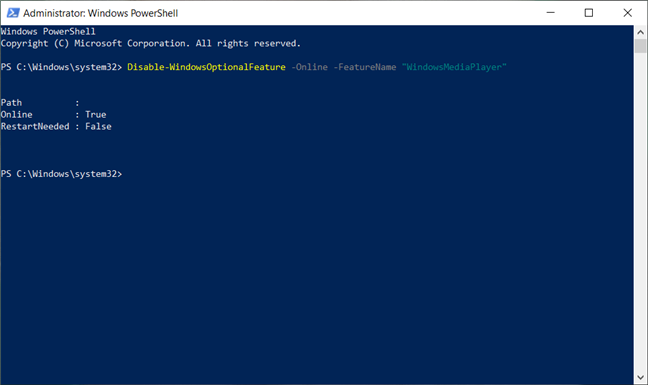كان Windows Media Player موجودًا في Windows منذ زمن طويل ، ولا يزال مشغلًا قادرًا على تشغيل جميع أنواع ملفات الوسائط: الموسيقى والصور والأفلام. ومع ذلك ، قد تكون معجبًا بمشغل وسائط آخر مثل VLC أو Movies & TV . في هذه الحالة ، قد ترغب في التخلص من Windows Media Player ، وتوفير بعض مساحة التخزين. لسوء الحظ ، لا يوفر Windows اختصارًا بسيطًا لإلغاء تثبيت Windows Media Player . ومع ذلك ، هناك طريقتان مختلفتان يمكنك من خلالهما إزالة Windows Media Player ، ويمكنك العثور عليها في هذا الدليل:
محتويات
- 1. قم بإلغاء تثبيت Windows Media Player من تطبيق الإعدادات في نظام التشغيل Windows 10
- 2. قم بإلغاء تثبيت Windows Media Player من لوحة التحكم ، في كافة إصدارات Windows
- 3. قم بإلغاء تثبيت Windows Media Player من موجه الأوامر ، في كافة إصدارات Windows
- 4. قم بإلغاء تثبيت Windows Media Player من PowerShell ، في كافة إصدارات Windows
- ما الطريقة التي تفضل استخدامها لإلغاء تثبيت Windows Media Player؟
ملاحظة: توضح هذه المقالة كيفية إلغاء تثبيت Windows Media Player في أنظمة التشغيل Windows 10 و 7 و 8.1. يمكنك معرفة إصدار Windows الذي تعمل فيه كل طريقة ، في عنوان القسم.
1. قم بإلغاء تثبيت Windows Media Player من تطبيق الإعدادات في نظام التشغيل Windows 10
إذا كنت تستخدم Windows 10 ، فافتح تطبيق الإعدادات . طريقة سريعة للقيام بذلك هي النقر أو النقر فوق اختصاره من قائمة ابدأ ، أو الضغط في نفس الوقت على مفاتيح Windows + I على لوحة المفاتيح. في تطبيق الإعدادات ، انتقل إلى قسم التطبيقات .

إعدادات التطبيقات
في صفحة التطبيقات والميزات ، ابحث عن رابط يسمى "إدارة الميزات الاختيارية". عندما تجدها ، انقر أو اضغط عليها.
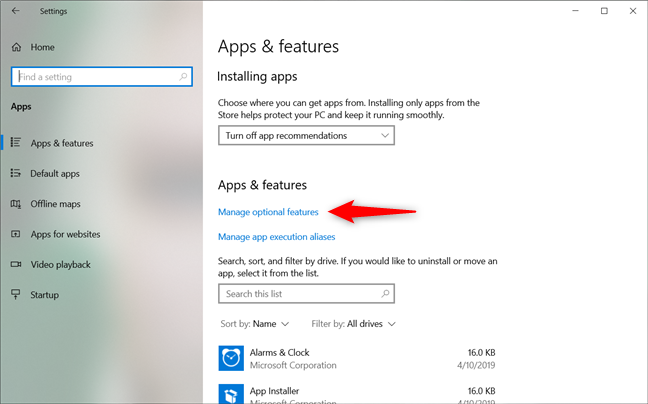
رابط إدارة الميزات الاختيارية
يقوم تطبيق الإعدادات بتحميل صفحة تسمى إدارة الميزات الاختيارية . قم بالتمرير لأسفل في قائمة الميزات ، وستجد Windows Media Player مدرجًا في نهاية القائمة. انقر أو اضغط عليها ثم زر إلغاء التثبيت .
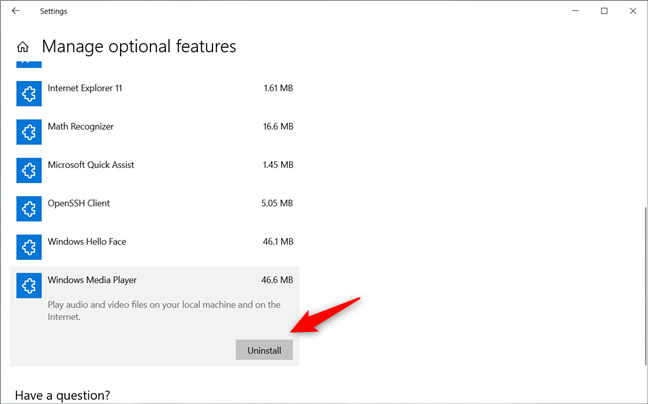
إلغاء تثبيت برنامج Windows Media Player
انتظر حتى تنتهي عملية إلغاء التثبيت: لن تستغرق وقتًا طويلاً.
2. قم بإلغاء تثبيت Windows Media Player من لوحة التحكم ، في كافة إصدارات Windows
بغض النظر عما إذا كنت تستخدم Windows 10 أو Windows 7 أو Windows 8.1 ، افتح لوحة التحكم . في جميع إصدارات Windows ، هناك طريقة سريعة للقيام بذلك وهي البحث عنها. في لوحة التحكم ، توجه إلى فئة البرامج من الإعدادات.
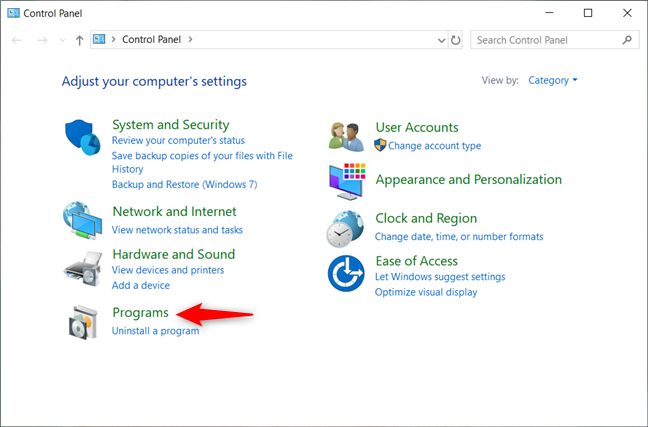
فئة البرامج من الإعدادات
في البرامج ، انقر أو اضغط على رابط "تشغيل ميزات Windows أو إيقاف تشغيله" من قسم البرامج والميزات .
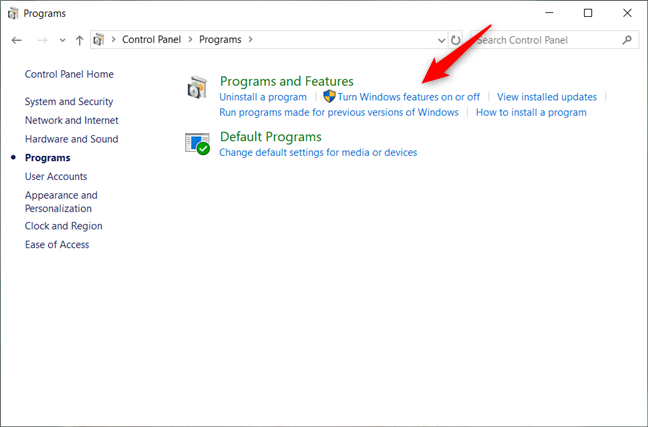
النقر فوق تشغيل ميزات Windows أو إيقاف تشغيلها
يعرض Windows نافذة "تشغيل ميزات Windows أو إيقاف تشغيلها" . يحتوي على قائمة بجميع ميزات Windows المتاحة لجهاز الكمبيوتر أو الجهاز الخاص بك ، سواء تلك المثبتة أو غير المثبتة. قم بالتمرير خلال القائمة حتى تجد الإدخال المسمى "ميزات الوسائط". لإلغاء تثبيت Windows Media Player ، قم بتوسيع "ميزات الوسائط" وإلغاء تحديد Windows Media Player . ثم اضغط على " موافق " .
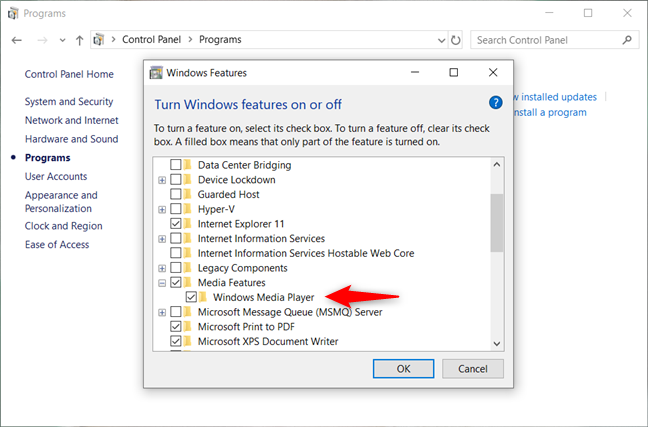
إلغاء تحديد Windows Media Player
قد يحذرك Windows من أن "إيقاف تشغيل Windows Media Player قد يؤثر على ميزات وبرامج Windows الأخرى المثبتة على جهاز الكمبيوتر الخاص بك ، بما في ذلك الإعدادات الافتراضية." إذا كنت لا تزال تريد إزالته ، فأغلق هذا التحذير بالنقر فوق " نعم " .
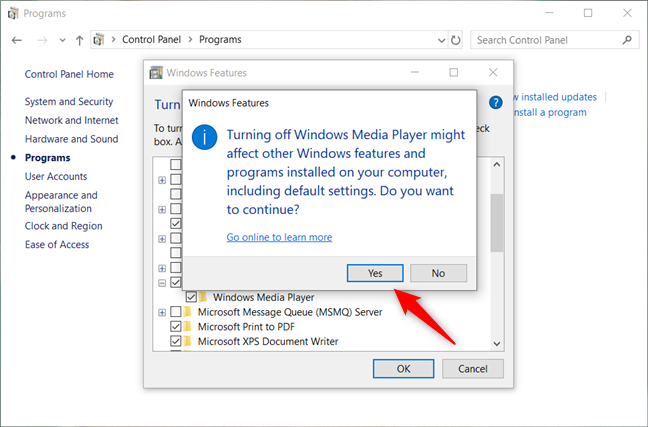
تأكيد إلغاء تثبيت Windows Media Player
انتظر بضع لحظات حتى يتم إلغاء تثبيت Windows Media Player . إذا كنت تستخدم Windows 7 أو Windows 8.1 ، فقد تضطر إلى إعادة تشغيل الكمبيوتر حتى يكتمل الإجراء بشكل صحيح.
3. قم بإلغاء تثبيت Windows Media Player من موجه الأوامر ، في كافة إصدارات Windows
يمكنك أيضًا إلغاء تثبيت Windows Media Player بمساعدة موجه الأوامر . ابدأ بتشغيل موجه الأوامر كمسؤول. ثم اكتب الأمر التالي: DISM / online / disable-feature / featurename: WindowsMediaPlayer واضغط على Enter بلوحة المفاتيح.
بمجرد انتهاء إلغاء التثبيت ، قد يُطلب منك إعادة تشغيل Windows لإكمال العملية. اضغط على المفتاح Y على لوحة المفاتيح عندما يحدث ذلك وانتظر حتى يتم إعادة تشغيل Windows. بمجرد القيام بذلك ، يختفي Windows Media Player .
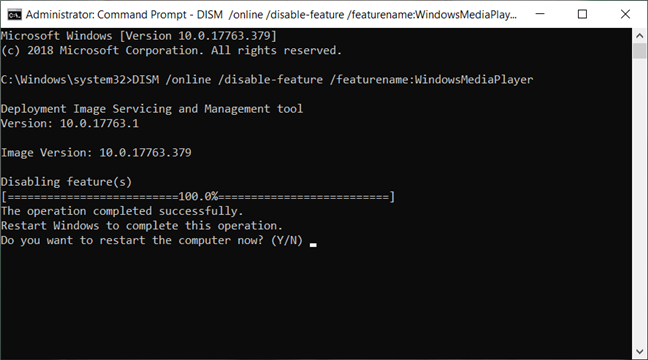
إزالة برنامج Windows Media Player من موجه الأوامر
4. قم بإلغاء تثبيت Windows Media Player من PowerShell ، في كافة إصدارات Windows
إذا كنت تفضل استخدام Powershell ، قم بتشغيله كمسؤول ، ثم قم بتشغيل الأمر التالي: Disable-WindowsOptionalFeature -Online -FeatureName "WindowsMediaPlayer" .
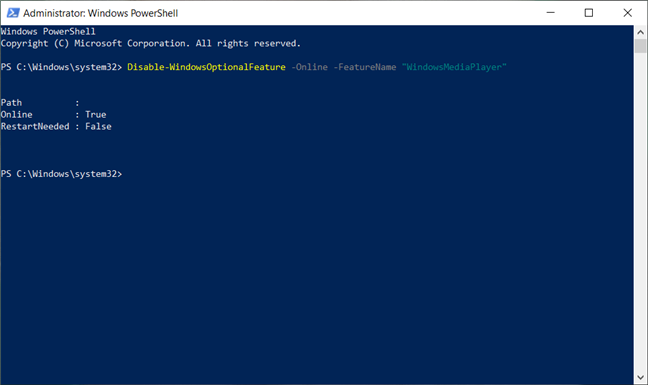
إزالة Windows Media Player من Powershell
هذا كل شيء: تم الآن إلغاء تثبيت Windows Media Player .
ما الطريقة التي تفضل استخدامها لإلغاء تثبيت Windows Media Player؟
هل أنت من محبي استخدام سطر الأوامر أم تفضل طريقة "أشر وانقر"؟ لماذا تريد إلغاء تثبيت Windows Media Player ؟ هل كان ذلك بسبب أنك تستخدم نظام التشغيل Windows 10 ولم يعد مشغل الوسائط الافتراضي بعد الآن؟ أم لأنك تفضل مشغلات وسائط خارجية أخرى؟ التعليق أدناه ودعنا نناقش.